インストーラが無い場合のインストール方法
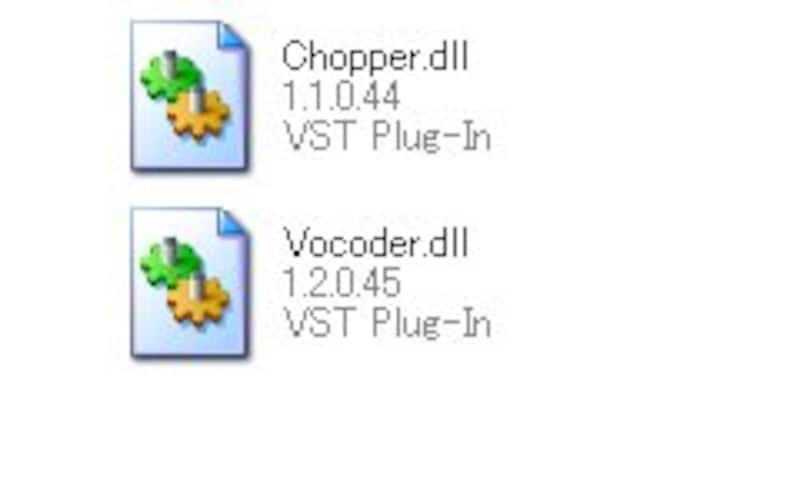 |
| インストーラが無いソフトの場合、実プログラムである拡張子.dllのファイルが入っている |
これを目的のフォルダにコピーしてやればいいのです。考え方は先ほどのインストーラ付きの場合とまったく同様。CドライブのProgram Filesの中にあるアプリケーションのフォルダを見つけ出し、その中のVstpluginsというフォルダへコピーするのです。
 |
| 場合によっては、「ファイルは表示されません」というメッセージが出てしまうことがあるが、一番下の行をクリックすれば通常どうり表示できるようになる |
このようにして、無事コピーできたらば、そのホストアプリケーションを起動すると、目的のプラグインが使えるようになっているはずです。







